簡単にSHSH(SHSH2)の保存を行える『TSS Saver』をご紹介。
ダウングレードなどに必要となるSHSHですが、現在はTinyUmbrellaではなくtsscheckerで取得&保存出来るSHSH2という規格が標準となっています。
以前SHSH2を保存するサイトが登場していましたが、自身でECIDなどデバイス情報を入力せねばならず、ちょっと面倒…。
そこで今回の『TSS Saver』では、自動でデバイス情報を入力してくれるように!取得自体は以前ご紹介したサイトが使われますが、入力を省くことが出来る分、気軽に使えるようになっています。
詳細情報
TSS Saver
| Price(価格): | 無料 |
|---|---|
| Section(カテゴリ): | Tweaks |
| Author(制作者): | nullpixel |
| Repo(配布元): | nullpixel’ Repo (https://repo.nullpixel.uk) |
インストール
Cydiaへ下記のリポジトリを登録し、通常通り『TSS Saver』をインストールしましょう。
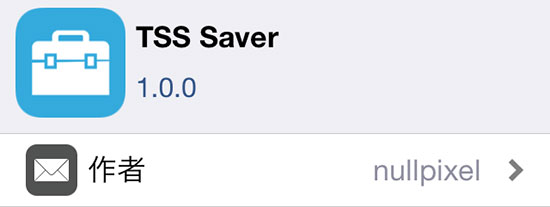
より詳しいインストール方法は【Cydia の 使い方! ~全部解説~ [JBApp]】をご覧ください。
アプリ紹介
『TSS Saver』を使用すると、SHSH2を保存するサイトを自分でデバイス情報を入力すること無く使用することが出来ます。
実際にSHSH2を取得&保存するのはサイト側ですので、TSS Saverはサイトの補助をする物…となります。とはいえ、これ、デバイスからサクッとやるには非常に便利!
使い方、そしてサイト側が保存してくれたSHSH2をデバイス内にダウンロードする方法をご紹介。
SHSH2の取得方法
インストールを行うとホーム画面に「TSSSaver」というアプリが追加されますので、起動。
すでにECIDやデバイスモデルなど、必要な情報は全て入力されている状態なので、やることはひとつ。『Save Blobs!』ボタンをタップするだけ!
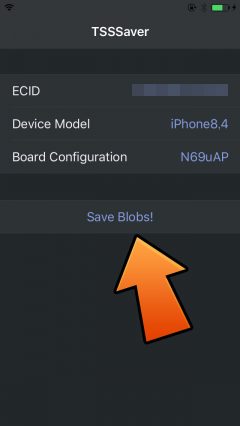
タップ後すぐに反応がなくて「ん?」となるかもしれませんが、少し待っているとポップアップが表示されます。「Saved blobs!」と出てくれば完了です。
『Open!』ボタンを押すことで、SHSH2が保存されているサイトを開くことが可能。
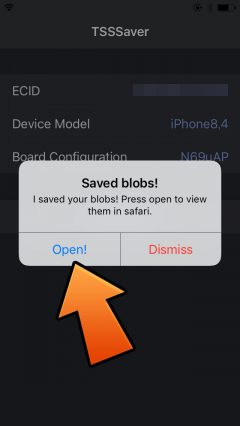
取得したSHSH2をダウンロードする方法
サイト側でSHSH2を取得しただけではなく、そこからダウンロードすることも出来ます。
サイトを開き『Donwload ZIP』をタップ。あとは好きなアプリで開くだけ。
Filza File ManagerやiFileなどで開けばデバイス内へ保存。個人的にはDropboxなどへ送っておくと安心かなと思います。
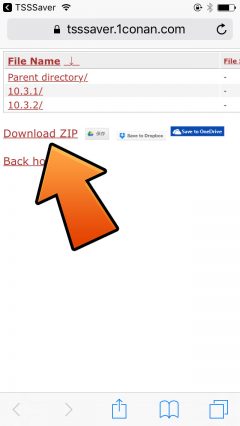
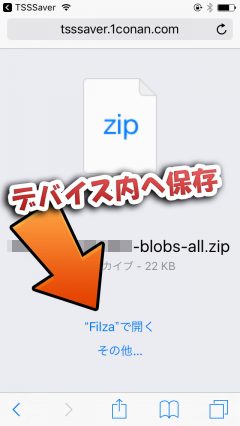
ちなみに
保存したSHSH2はデバイス内に置いておいても意味がありません。そのためダウンロード後はPC側に転送&保管しておくようにしましょう。
Open!で開いたサイトURLは、PCなどからも開くことが可能です。ブックマーク同期などを使ってPCで開き、PC側からダウンロードしておくのも便利です。

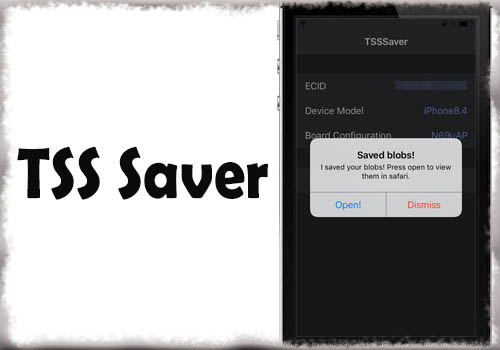


コメント
これは便利だと思う
いいね!面倒な作業いらないからSHSH取得がだいぶ楽になる!
このTweakは便利だろうがSHSH2を保存するサイトってSHSH2が取得出来ていたり、出来てなかったり不安定
便利かもしれないけど使う頻度を考えたらインストールするほどじゃないかな
こういうtweakが出てくることで好きなバージョンにダウングレードが簡単にできる足がかりになって欲しい。
saved blobs押しポップ出てくるけど
dismissしかでない
1台はopenとdismissのポップ出て後の3台は駄目でした
1日に取得できる件数が決まっていて、上限を超えるとそのメッセージがでるよう。
更新時間がいつかはわからないが、今やったら落とせた。
これでSaved blobs出来たのがで一度っきり。その後はAn error occurred, TSS Server error: rate limit reached (Error code: 0)って出てDismiss。手持ちの5S/SE, iPad mini 2&4 これら 64bit機(7, 7plusは持ってない)全てこうなる。結局、以前SANTAさんの記事で紹介されていた母艦からwebで保存する方法でやったらうまく行った。これらを使ってうまく復元にこぎつければ助かるけど。
> rate limit reached
さらに上のコメントのリプライでも書いてあるけれど、一定期間(1日なのかな?)で出来る回数が決まっているっぽい。
リポジトリ入れようとしたらエラー吐いてTweakがないんだけど。
わいも同様の症状
あったぞ!
中にshsh入ってなかったww
アップデートのデーモンオフにしてたからだったww